Облачное хранилище Гугл предоставляет вам в пользование 15 Гб свободного пространства. Место на диске можно использовать для хранения файлов следующего типа:
- Документы;
- Фото;
- Изображения;
- Видео.
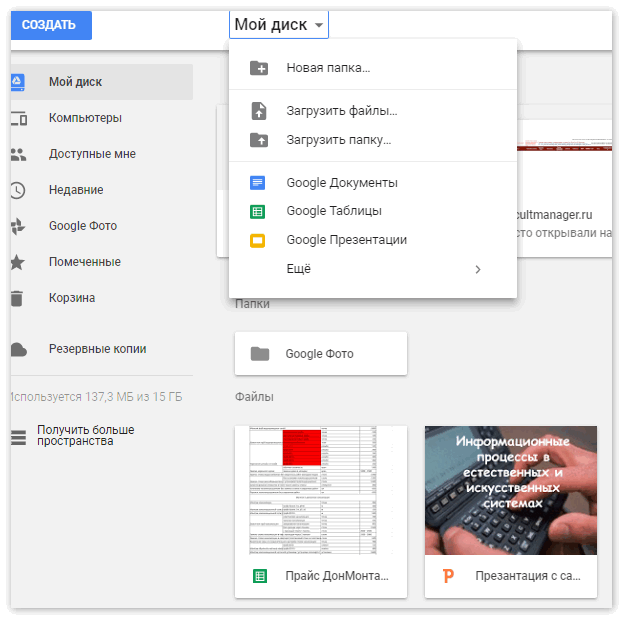
Как загрузить видео на Google Drive
Файлы данного типа можно хранить, открывать для них доступ другим лицам, изменять (редактировать). Вы должны следить за размером загруженных объектов, помнить, что объем памяти на Гугл Драйв ограничен. Если вы хотите скинуть, например, фильм в папку другого пользователя, учитывайте, что оно займет предоставленное вам место.
Добавить видеофайлы можно несколькими способами:
- Стандартная загрузка;
- Перетаскивание;
- Автозагрузка;
- Синхронизация.

Загрузка через сервис
Войдите в облако, нажмите кнопку Создать (она находится в верхнем левом углу). Выберите Загрузить файлы. На экране появится окошко выбора. Можно выложить несколько штук одновременно удерживая клавишу Ctrl. Когда выбор сделан, нажимаем Открыть. Начинается загрузка, информация о состоянии всплывает в нижнем правом углу.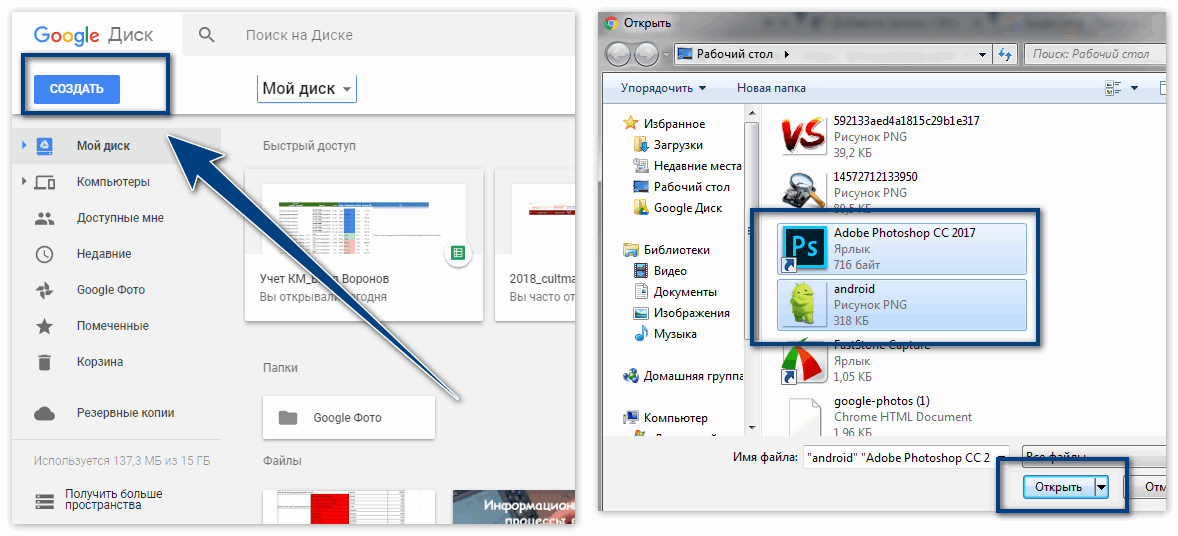
Перетаскивание
Для того, чтобы воспользоваться вторым вариантом перейдите на страницу drive.google.com (или используйте одноименное приложение на компьютере). Окошко для удобства следует свернуть и уменьшить. Нажмите и удерживайте левой кнопкой мыши необходимый объект. Перетащите его в нужную папку GD.
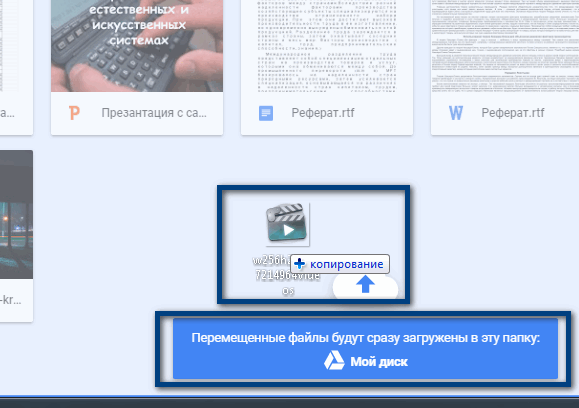
При автозагрузке и синхронизации на компьютере найдите папку облачного хранилища. Отправлять сюда материалы можно копированием или перетаскиванием. Больше совершать ничего не нужно, все автоматически отобразятся на drive.google.com.
Любой видеофайл можно закачать (или, как говорят продвинутые пользователи, залить) и сделать доступным для других пользователей. Нажмите Настроить совместный доступ, в появившемся окошке укажите адрес электронной почты нужного человека.
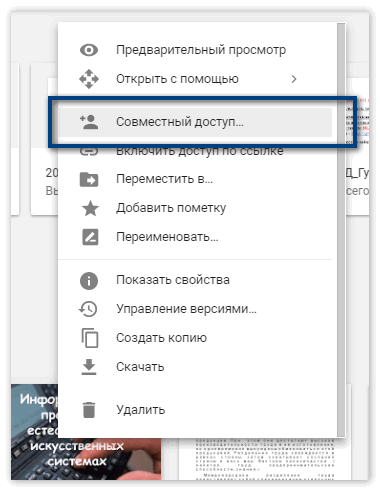
На его адрес придет письмо с ссылкой доступа. Открыв совместный доступ, можно разрешить редактирование, просмотр либо комментирование.
Как скачать видео с ГД
Если для вас открыли совместный доступ, то вы можете сохранить себе на компьютер или телефон нужный файл. Первый способ: нажмите на иконку Google Drive, которая находится сверху (файл сохранится сначала на ваш диск), затем нажмите на расположенную рядом стрелку для скачивания на компьютер.

Важно! Способ прямого перетаскивания с хранилища на компьютер не возможен.






здравствуйте! я пробовала с гугл диска по вашему способу перекачивать. начало скачивать в «архив». а потом я нигде этот архив не смогла найти.да, и еще вы обещали второй способ, но его, почему-то нет или забыли написать. я промучилась и в конце все-таки скачала, попробую объяснить. в «открыть доступ» писала свой почтовый адрес, на который мне тут же приходило письмо с доступом. я нажимала на «получить» и меня опять перекидывало на гугл диск, но с одним дополнением — когда правой стороной мышки нажимаешь на скачиваемый материал, появляется «предосмотр. все, нажимай и скачивай.